
时间:2021-08-06 03:31:54 来源:www.win10xitong.com 作者:win10
我们在用win10系统遇到Win10电脑如何更改文件属性扩展名图解的情况的时候,你会怎么处理呢?新手处理关于Win10电脑如何更改文件属性扩展名图解的问题不是特别容易,我们需要怎么办呢?我们可以参考这样的方法:1、首先点击左下角的电脑开始功能,然后选择设置按钮。2、然后在打开的win设置中的搜索栏中输入显示文件扩展名就搞定了。由于时间关系,我们接下来就结合截图,一起来看看Win10电脑如何更改文件属性扩展名图解的详尽解决手法。
推荐系统下载:系统之家Win10专业版
Win10计算机文件属性扩展名更改方法介绍
1.首先点击左下角的电脑启动功能,然后选择设置按钮。
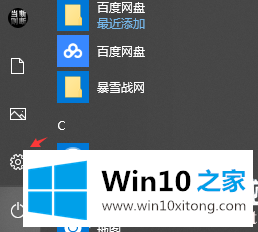
2.然后在open win设置的搜索栏中输入显示文件的扩展名。
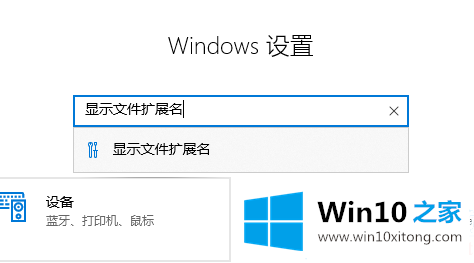
3.然后在打开的页面中找到更改设置以显示文件扩展名。
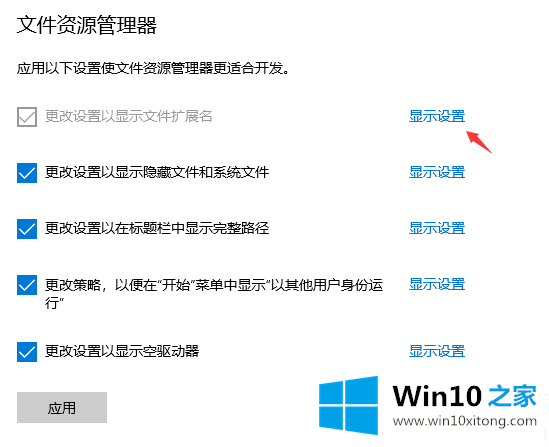
4.在高级设置中,检查扩展名以隐藏已知的文件类型并应用它。
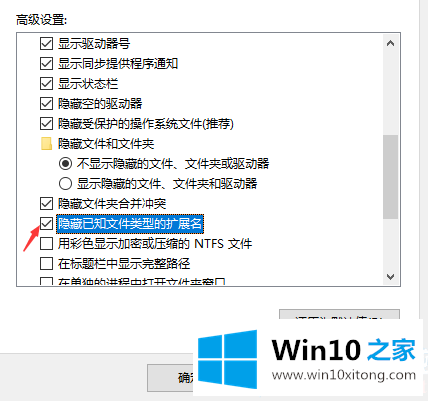
5.然后返回到您需要更改其扩展名的文件,您可以在其中更改文件的属性。
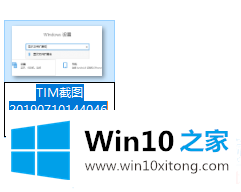
以上是对边肖编译的Win10电脑文件属性扩展名如何更改以及文件属性扩展名如何更改的介绍。想了解更多电脑系统的使用,可以关注Win10 Home!
有关Win10电脑如何更改文件属性扩展名图解的详尽解决手法的内容就全部在上文了,如果你还有疑问,欢迎给本站留言。